Η εξερεύνηση αρχείων, εάν δεν γνωρίζετε ήδη, είναι το παράθυρο που σας επιτρέπει να έχετε πρόσβαση στις μονάδες δίσκου σας και σε διάφορα άλλα αρχεία στην πλατφόρμα των Windows. Πρόσφατα, πολλοί χρήστες παραπονιούνται για το άνοιγμα του Windows Explorer τυχαία στα Windows τους. Για μερικούς, ανοίγει τυχαία μόνη της, ενώ άλλοι έχουν παρατηρήσει ένα μοτίβο όπου η Εξερεύνηση αρχείων θα ανοίξει μόνο κατά την εκκίνηση ή κατά το κλείσιμο ενός παιχνιδιού πλήρους οθόνης κ.λπ. Αν και αυτό δεν εμποδίζει τους χρήστες να εκτελούν μια εργασία σε Windows, αλλά σίγουρα είναι αρκετά ενοχλητικό να βλέπεις ένα αναδυόμενο παράθυρο μετά από λίγα λεπτά.
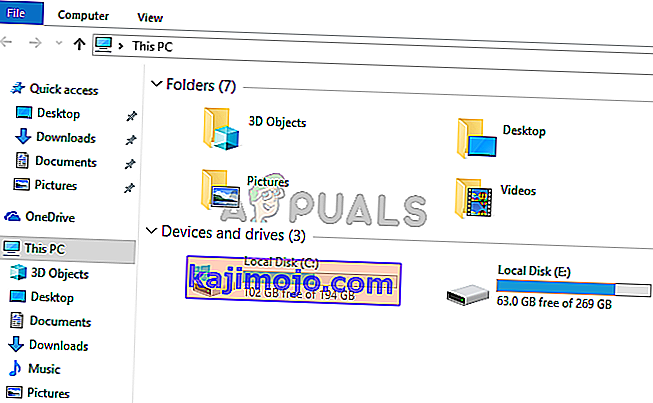
Τι προκαλεί το άνοιγμα της Εξερεύνησης αρχείων τυχαία;
Ακολουθούν μερικά πράγματα που μπορούν να προκαλέσουν την εμφάνιση της Εξερεύνησης αρχείων:
- Εξερεύνηση εσφαλμένης συμπεριφοράς αρχείων: Μερικές φορές το λογισμικό δεν συμπεριφέρεται από μόνο του. Είναι απλώς ένα τυχαίο πράγμα που το προκαλεί και δεν μπορείτε να κάνετε τίποτα εκτός από την επανεκκίνηση της εφαρμογής. Απλώς τερματίζοντας την εργασία μέσω Task Manager και επανεκκίνηση του File Explorer επιδιορθώνει αυτό το ζήτημα.
- Αυτόματη αναπαραγωγή: Εάν αντιμετωπίζετε το πρόβλημα μετά τη σύνδεση εξωτερικής μονάδας δίσκου, τότε το ζήτημα μπορεί να προκληθεί από τη δυνατότητα αυτόματης αναπαραγωγής. Η Αυτόματη αναπαραγωγή σάς επιτρέπει να επιλέξετε μια προεπιλεγμένη ενέργεια για έναν συγκεκριμένο τύπο μέσων. Επομένως, μπορεί να είναι ενεργοποιημένη η Αυτόματη αναπαραγωγή και από προεπιλογή να ανοίξετε την Εξερεύνηση αρχείων για να εμφανίσετε τα περιεχόμενα της εξωτερικής σας μονάδας δίσκου. Και η συνεχής εμφάνιση της Εξερεύνησης αρχείων ενδέχεται να οφείλεται στο ότι η εξωτερική μονάδα δίσκου έχει χαλαρή σύνδεση και αποσυνδέεται / συνδέεται, γεγονός που αναγκάζει το σύστημά σας να ανοίγει την Εξερεύνηση αρχείων κάθε φορά που επανασυνδέεται η μονάδα δίσκου.
Μέθοδος 1: Τερματισμός Εξερεύνησης αρχείων εργασιών
Μερικές φορές το πρόβλημα δεν είναι τόσο βαθύ όσο νομίζουμε ότι είναι και το πρόβλημα μπορεί να λυθεί απλώς με την επανεκκίνηση της προβληματικής εφαρμογής. Αυτό μπορεί να συμβαίνει και με την Εξερεύνηση αρχείων. Εάν η Εξερεύνηση αρχείων έχει απλώς κακή συμπεριφορά, απλώς το κλείσιμο μέσω της Διαχείρισης εργασιών διορθώνει το πρόβλημα. Πολλοί χρήστες έλυσαν το ζήτημα τερματίζοντας την εργασία Εξερεύνηση αρχείων μέσω της Διαχείρισης εργασιών. Λοιπόν, ας ξεκινήσουμε τερματίζοντας την εργασία Εξερεύνηση αρχείων και μεταβείτε στις επόμενες μεθόδους εάν αυτό δεν λειτουργεί.
- Κρατήστε ταυτόχρονα τα πλήκτρα CTRL, SHIFT και Esc ( CTRL + SHIFT + ESC ) για να ανοίξετε τη Διαχείριση εργασιών
- Αναζητήστε την Εξερεύνηση αρχείων στη λίστα της διαδικασίας
- Επιλέξτε File Explorer και κάντε κλικ στο End Task . Λάβετε υπόψη ότι μπορεί να ονομάζεται Εξερεύνηση των Windows ανάλογα με την έκδοση του παραθύρου που χρησιμοποιείτε. Η Εξερεύνηση των Windows και η Εξερεύνηση αρχείων είναι το ίδιο πράγμα. Σημείωση: Ανάλογα με την έκδοση των Windows, ενδέχεται να δείτε ένα κουμπί επανεκκίνησης αντί για το End Task. Εάν δείτε ένα κουμπί επανεκκίνησης, απλά κάντε κλικ σε αυτό και δεν χρειάζεται να εκτελέσετε τα επόμενα 2 βήματα.

- Μόλις τελειώσετε, κάντε κλικ στο Αρχείο από τη Διαχείριση εργασιών και επιλέξτε Νέα εργασία
- Πληκτρολογήστε explorer.exe και πατήστε Enter
- Τώρα επανεκκινήστε το σύστημα
Αυτό θα διορθώσει το πρόβλημα για εσάς.
Μέθοδος 2: Κατάργηση αυτόματης αναπαραγωγής
Αυτή η λύση είναι για άτομα που αντιμετωπίζουν αυτό το πρόβλημα κάθε φορά που συνδέουν ένα USB stick ή έναν εξωτερικό σκληρό δίσκο στο σύστημα. Εάν βλέπετε την Εξερεύνηση αρχείων να εμφανίζεται συνεχώς μετά τη σύνδεση ενός USB, τότε μπορείτε να απενεργοποιήσετε τη δυνατότητα Αυτόματης αναπαραγωγής των Windows. Η Αυτόματη αναπαραγωγή είναι μια δυνατότητα που σας επιτρέπει να επιλέξετε μια ενέργεια για έναν συγκεκριμένο τύπο μέσων σε μια μονάδα δίσκου. Επομένως, η Αυτόματη αναπαραγωγή ενδέχεται να ρυθμιστεί ώστε να ανοίγει την Εξερεύνηση αρχείων για να εμφανίζει τα περιεχόμενα της τοποθετημένης μονάδας δίσκου και η απενεργοποίηση της Αυτόματης αναπαραγωγής θα διορθώσει αυτό το πρόβλημα. Ακολουθήστε τα παρακάτω βήματα για να στρίψετε το AutoPlay
- Κρατήστε πατημένο το πλήκτρο Windows και πατήστε R
- Πληκτρολογήστε τον πίνακα ελέγχου και πατήστε Enter

- Επιλέξτε μικρά εικονίδια από το αναπτυσσόμενο μενού στην ενότητα Προβολή κατά (πάνω δεξιά γωνία)

- Επιλέξτε AutoPla y

- Καταργήστε την επιλογή Χρήση αυτόματης αναπαραγωγής για όλα τα μέσα και τις συσκευές
- Κάντε κλικ στο Αποθήκευση

Αυτό είναι. Αυτό θα πρέπει να απενεργοποιεί την Αυτόματη αναπαραγωγή και δεν θα βλέπετε την Εξερεύνηση αρχείων κάθε φορά που εισάγετε μια συσκευή USB.
